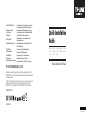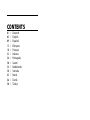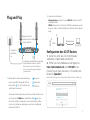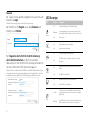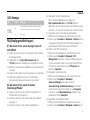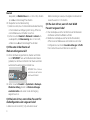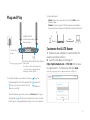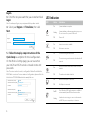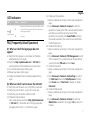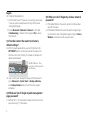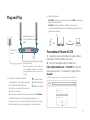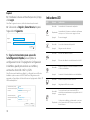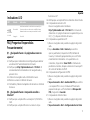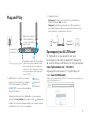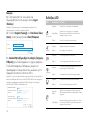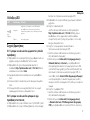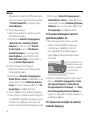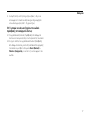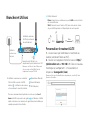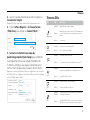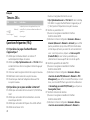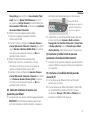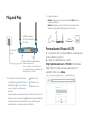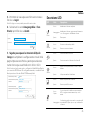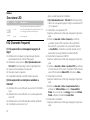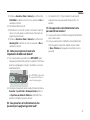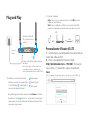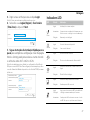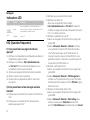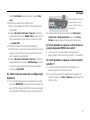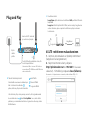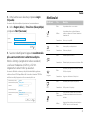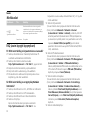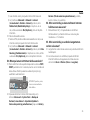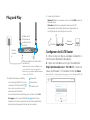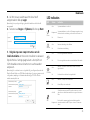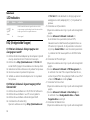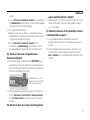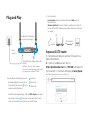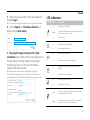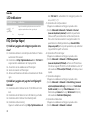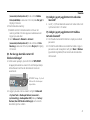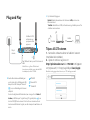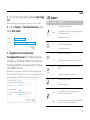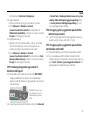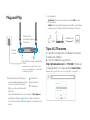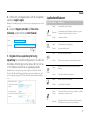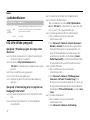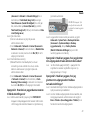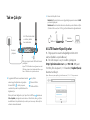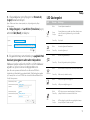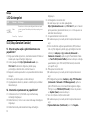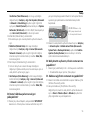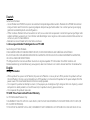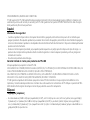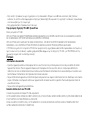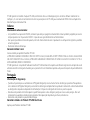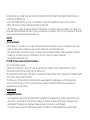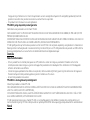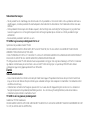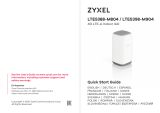TP-LINK Archer MR200 Quick Installation Manual
- Kategori
- Yönlendiriciler
- Tip
- Quick Installation Manual
Sayfa yükleniyor ...
Sayfa yükleniyor ...
Sayfa yükleniyor ...
Sayfa yükleniyor ...
Sayfa yükleniyor ...
Sayfa yükleniyor ...
Sayfa yükleniyor ...
Sayfa yükleniyor ...
Sayfa yükleniyor ...
Sayfa yükleniyor ...
Sayfa yükleniyor ...
Sayfa yükleniyor ...
Sayfa yükleniyor ...
Sayfa yükleniyor ...
Sayfa yükleniyor ...
Sayfa yükleniyor ...
Sayfa yükleniyor ...
Sayfa yükleniyor ...
Sayfa yükleniyor ...
Sayfa yükleniyor ...
Sayfa yükleniyor ...
Sayfa yükleniyor ...
Sayfa yükleniyor ...
Sayfa yükleniyor ...
Sayfa yükleniyor ...
Sayfa yükleniyor ...
Sayfa yükleniyor ...
Sayfa yükleniyor ...
Sayfa yükleniyor ...
Sayfa yükleniyor ...
Sayfa yükleniyor ...
Sayfa yükleniyor ...
Sayfa yükleniyor ...
Sayfa yükleniyor ...
Sayfa yükleniyor ...
Sayfa yükleniyor ...
Sayfa yükleniyor ...
Sayfa yükleniyor ...
Sayfa yükleniyor ...
Sayfa yükleniyor ...
Sayfa yükleniyor ...
Sayfa yükleniyor ...
Sayfa yükleniyor ...
Sayfa yükleniyor ...
Sayfa yükleniyor ...
Sayfa yükleniyor ...
Sayfa yükleniyor ...
Sayfa yükleniyor ...
Sayfa yükleniyor ...
Sayfa yükleniyor ...
Sayfa yükleniyor ...

1
3
2
Tak ve Çalıştır
5
Internet'in Keyfini Sürün.
Kablolu: Ethernet kablosu aracılığıyla bilgisayarınızı router'ın LAN
portuna bağlayınız.
Kablosuz: Router'ın altındaki ürün etiketinde yazan Kablosuz Şifre
(Wireless Password) ve SSID (ağ adı)'nı kullanarak bağlanabilirsiniz.
4G LTE Router Kişisel Ayarlar
1. Bilgisayarınızı router'a bağladığınızdan emin
olunuz (kablolu veya kablosuz).
2. Bir web tarayıcısı açın ve adres çubuğuna
http://tplinkmodem.net veya 192.168.1.1 yazın.
Yeni bir şifre oluşturun (1-15 karakter) Kaydet (Save)
butonuna tıklayın.
Uyarı: Oturum açma sayfası görüntülenmezse, SSS > S1'e başvurunuz.
http://tplinkmodem.net
HighMiddleLow
Save
Conrm Password
New Password
Router'ı
çalıştırın.
4G LTE antenleri takın
ve dik bir şekilde
konumlandırın.
Klik sesi duyana kadar SIM kartı slotuna
yerleştirin.
Uyarı: TP-LINK tarafından sağlanan standart
SIM kart adaptörlerini kullanarak Mikro veya
Nano-SIM kartı dönüştürülmelisiniz.
4
Aşağıdaki LED'lerin durumlarını kontrol
ederek aygıt bağlantısını doğrulayın.
Internet LED'i
sabit yanıyorsa,
router'ınız başarılı bir şekilde Internet'e
bağlanmıştır.
Güç Etkin
Internet Etkin
Kablosuz Etkin
Daha iyi Internet bağlantısı için, Sinyal Gücü LED'leri
minimum
3 ila 4 çubuk yandığından emin olunuz. Aksi halde, daha güçlü bir
mobil Internet sinyali almak için router'ı pencere veya daha açık bir
ortamda konumlandırınız.
Kablosuz
Kablolu

51
Türkçe
3. Oluşturduğunuz yeni şifreyi girin ve Oturum Aç
(Login) butonuna tıklayın.
Uyarı: Daha sonra tekrar oturum açmak için, oluşturduğunuz bu şifreyi
kullanacaksınız.
4. Bölge (Region) ve Saat Dilimi (Time Zone) seçin,
ardından İleri (Next)'ye tıklayınız.
United Kingdom
(GMT) Greenwich Mean Time: Dublin, Edingburgh, London, Lisbon
Region:
Time Zone:
Next
5. İlk yapılandırmayı tamamlamak için aşağıdaki Hızlı
Kurulum yönergelerini adım adım takip ediniz.
Kablosuz Ayarlar sayfasında, 2.4GHz ve 5GHz kablosuz
ağ adını ve şifresini isterseniz değiştirebilirsiniz.
Uyarı: Bu router aynı zamanda Kablosuz Router Modunda ADSL/Kablo
bağlantıları için kullanılabilir (veya yapılandırılabilir). Daha fazla gelişmiş ayarlar
için, 'www.tp-link.com' resmi TP-LINK web sitesindeki Kullanım Kılavuzu (User
Guide)'na başvurunuz.
Next
Back
Wireless Network (2.4GHz):
Password:
TP-LINK_XXXX
XXXXXXXX
Wireless Network Name (SSID):
Enable
Wireless Network (5GHz):
Password:
TP-LINK_XXXX_5G
XXXXXXXX
Wireless Network Name (SSID):
Enable
LED Göstergeleri
LED Durum Gösterge
Güç
Etkin Sistem başlatma tamamlandı.
Yanıp
Sönüyor
Sistem başlatma veya yazılım güncelleme işlemi devam
ediyor. Router'ın bağlantılarını ve gücünü kesinlikle
kesmeyin!
Devre Dışı Güç kapalı.
Internet
Etkin Internet bağlantısı kullanıma hazır.
Devre Dışı Internet bağlantısı yok.
4G
Etkin Router, 4G ağını kullanılıyor.
Devre Dışı Router, 4G ağından başka bir ağ kullanıyor.
Kablosuz
Etkin En az bir kablosuz radyo bandı (2.4GHz veya 5GHz) etkin.
Devre Dışı Kablosuz radyo bandı devre dışı.
LAN
Etkin LAN portu bağlı en az bir aygıt var.
Devre Dışı LAN portuna bağlı bir aygıt yok.
WPS
Etkin/
Devre Dışı
WPS senkronizasyonu tamamlandığında Sabit Yanar ve
yaklaşık 5 dakika sonra otomatik olarak Söner.
Yanıp
Sönüyor
WPS aracılığıyla, ağa bir kablosuz aygıt bağlantı kurmayı
deniyor. Bu işlem 2 dakika sürecektir.

52
Türkçe
LED Göstergeleri
LED Durum Gösterge
Sinyal Gücü
Etkin
Router'ın mevcut lokasyonda aldığı mobil Internet sinyal
gücünü gösterir. Daha fazla çubuk, daha iyi sinyal gücünü
gösterir.
Devre Dışı Sinyal yok.
SSS (Sıkça Sorulan Sorular)
S1. Oturum açma sayfası görüntülenmezse ne
yapabilirim?
C1. Bilgisayarınızdaki ağ kartının, otomatik olarak bir IP adresi al
olarak ayarlı olup olmadığını doğrulayın.
C2. Adres çubuğunda, http://tplinkmodem.net veya
192.168.1.1 adreslerini doğru bir şekilde yazıp
yazmadığınızı kontrol edin ve Enter'a basınız.
C3. Başka bir web tarayıcı kullanın ve yukarıdaki adımları tekrar
deneyin.
C4. Router'ı yeniden başlatın ve tekrar deneyin.
C5. Ağ adaptörünü devre dışı bırakın ve etkinleştirin, ardından
tekrar deneyin.
S2. Internet'e erişemezsem ne yapabilirim?
C1. SIM kartınızın bir LTE, WCDMA veya GSM kart olup
olmadığını doğrulayın.
C2. Mobil hattınızın, ISS'nızın servis alanında olup olmadığınızı
doğrulayın.
C3. Mobil hattınızda yeteri kadar kredi olup olmadığını
doğrulayın.
C4. LAN bağlantısını kontrol edin:
Bir web tarayıcı açın ve adres çubuğunda
http://tplinkmodem.net veya 192.168.1.1 yazın. Oturum
açma penceresi görüntülenmezse, SSS > S1'e başvurun ve
ardından tekrar deneyin.
C5. ISS parametrelerinizi kontrol edin:
1) Bir web tarayıcı açın ve web yönetim sayfasında oturum
açın.
2) ISS'nız tarafından sağlanan parametreleri (APN, Kullanıcı
Adı ve Şifre) doğru bir şekilde girip girmediğinizi kontrol
etmek için Gelişmiş > Ağ > Internet (Advanced >
Network > Internet) sayfasına gidin. Parametreler hatalı
ise, Yeni Prol (Create Prole) butonuna tıklayın ve doğru
parametreleri girin. Profil Adı (Profile Name) listesinden
yeni profili seçin.
C6. PIN ayarlarını kontrol edin:
1) Bir web tarayıcı açın ve web yönetim sayfasında oturum
açın.
2) PIN doğrulama gerekirse, Gelişmiş > Ağ > PIN Yönetimi
(Advanced > Network > PIN Management) sayfasına
gidin. PIN kilidi varsa, ISS'nız tarafından sağlanan doğru
PIN'i girin veya PIN Kilidi (PIN Lock)'ni devre dışı bırakın
ve Kaydet (Save) butonuna tıklayın.
C7. Veri Limiti (Data Limit)'ni kontrol edin:
1) Bir web tarayıcı açın ve web yönetim sayfasında oturum
açın.
2) Toplam Kullanılan (Total Used) veri limiti Toplam

53
Türkçe
İzin Verilen (Total Allowance) sınırını aşıp aşmadığını
doğrulamak için Gelişmiş > Ağ > Veri Ayarları (Advanced
> Network > Data Settings) sayfasına gidin. Eğer limiti
aşmışsanız, Düzelt (Correct) butonuna tıklayın ve Toplam
Kullanılan (Total Used) veri limitini 0 (sıfır) olarak ayarlayın
veya Veri Limiti (Data Limit)' ni devre dışı bırakın.
C8. Mobil Veri (Mobile Data)'yı kontrol edin:
1) Bir web tarayıcı açın ve web yönetim sayfasında oturum
açın.
2) Mobil Veri (Mobile Data) etkin olup olmadığını
doğrulamak için Gelişmiş > Ağ > Internet (Advanced >
Network >Internet) sayfasına gidin. Eğer etkin değilse,
Internet erişimini kontrol etmek için anahtarı Etkin (On)
konumuna getirin.
C9. Veri Dolaşımı (Data Roaming)'nı kontrol edin:
1) ISS'nızın dolaşım servis alanında olup olmadığınızı
doğrulayın. Eğer bu alandaysanız, bir web tarayıcı açın ve
web yönetim sayfasına giriş yapın.
2) Veri Dolaşımı (Data Roaming)'nı etkin olup olmadığını
kontrol etmek için Gelişmiş > Ağ > Internet (Advanced
> Network > Internet) sayfasına gidin. Eğer etkin değilse,
Internet erişimini kontrol etmek için anahtarı Etkin (On)
konumuna getirin.
S3. Router'ı fabrika ayarlarına nasıl geri
yükleyebilirim?
C1. Router çalışır durumdayken, arka paneldeki WPS/RESET
butonuna 8~10 saniye basılı tutunuz ardından Güç LED'i
yanıp sönmeye başlayacaktır. Router'ın tüm ayarları fabrika
ayarlarına geri yüklenecek ve otomatik olarak yeniden
başlatılacak.
C2. Router'ın web yönetim sayfasında oturum açın ve Gelişmiş
> Sistem Araçları > Yedekle & Geri Yükle (Advanced >
System Tools > Backup & Restore) sayfasındaki Fabrika
Ayarları (Factory Restore) butonuna tıklayın. Sıfırlama
işlemi tamamlanana kadar bekleyin.
S4. Web yönetim sayfasının şifresini unutursam ne
yapabilirim?
C. Router'ı geri yüklemek için SSS > S3'e başvurun ve ardından
1-15 karakterden oluşan yeni bir şifre ayarlayın.
S5. Kablosuz ağ şifremi unutursam ne yapabilirim?
C1. Router'ın altındaki ürün etiketinde varsayılan Kablosuz Şifre
(Wireless Password) yazılıdır.
C2. Varsayılan Kablosuz Şifre (Wireless Password)'yi
değiştirdiyseniz, router'ın web yönetim sayfasında oturum
açın ve Temel > Wireless (Basic > Wireless) sayfasından
şifreyi öğrenebilir veya sıfırlayabilirsiniz.
WPS/RESET Butonu - Güç
LED'i yanıp sönene kadar
8~10 saniye basılı tutunuz.
Sayfa yükleniyor ...
Sayfa yükleniyor ...
Sayfa yükleniyor ...
Sayfa yükleniyor ...
Sayfa yükleniyor ...
Sayfa yükleniyor ...
Sayfa yükleniyor ...

INDENFOR LOVENS RAMMER ER GARANTIEN OG RETSMIDLERNE DER FREMGÅR EKSKLUSIVE OG I STEDET FOR ALLE ANDRE
RETTIGHEDER, RETSMIDLER OG BETINGELSER.
TP-LINK garanterer at alle TP-LINK hardware produkter indeholdt i den originale emballage ikke er behæftede med fejl på
materialer og håndværk såfremt de bruges efter hensigten og i overensstemmelse med TP-LINK’s retningslinjer indenfor en treårs
periode fra købsdatoen af den oprindelige slutbruger/køber.
Türkçe
Güvenlik Bilgileri
• Cihazın açma/kapama düğmesi varsa, bu cihazı açma/kapama işlemi için kullanılabilecek yollardan biridir. Açma/Kapama
düğmesi olmayan ürünler için, cihazı kapatmak için güç adaptor ile bağlantısının kesilmesi gerekmektedir. Bağlantısı kesilen
cihaz yeniden takıldığında çalışır durumda olmaldır.
• Cihazın içini açmaya veya tamir etmeye çalışmayınız, zira yüksek voltaj ve diğer risklere maruz kalabilirsiniz. Kapalı bir ürünün
veya ürün aksesuarının yetkili olmayan kişilerce açılması önerilmez ve bu işlem cihazı garanti dışı bırakacaktır. Ürününüz
hakkında servis hizmeti için, lütfen bizlerle irtibata geçiniz.
• Ürünü sıvı ortamların yakınında çalıştırmayınız.
TP-LINK 3 Yıllık Limitli Ürün Garantisi
Yanlız TP-LINK Marka Ürünler için
BU GARANTİ SİZE ÇEŞİTLİ KANUNİ HAKLAR SAĞLAR, AYRICA YEREL UYGULAMALARDA (ÜLKE/EYALET) BÖLGE BAZINDA FARKLI
HAKLARA DA SAHİP OLUNABİLİR
ISBU GARANTİ BELGESİ VE YAPTIRIMLAR TAMAMEN ÖZELDİR VE YEREL KANUNLARIN BELİRTTİĞİ ÖLÇÜLER ÇERÇEVESİNDE DİĞER
GARANTİ BELGELERİ VEYA YAPTIRIMLARIN YERİNE GEÇEMKTEDİR.
TP-LINK, original kutu içerisinde yer alan TP-LINK markasına haiz donanım ürününün, TP-LINK kılavuzlarında belirtildiği şekilde
normal kullanımı durumunda son kullanıcının satın aldığı tarihten itibaren 3 yıl boyunca işçilik veya kullanılan parçalar sebebiyle
arızalanmayacağını taahhüt eder.
-
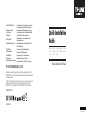 1
1
-
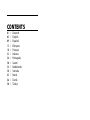 2
2
-
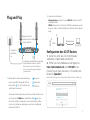 3
3
-
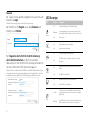 4
4
-
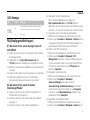 5
5
-
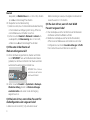 6
6
-
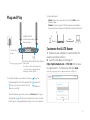 7
7
-
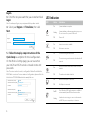 8
8
-
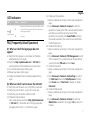 9
9
-
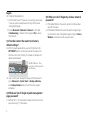 10
10
-
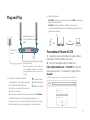 11
11
-
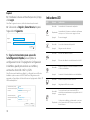 12
12
-
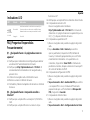 13
13
-
 14
14
-
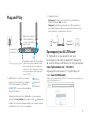 15
15
-
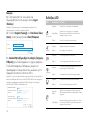 16
16
-
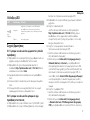 17
17
-
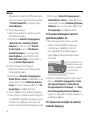 18
18
-
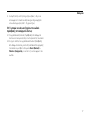 19
19
-
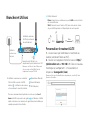 20
20
-
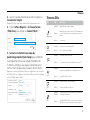 21
21
-
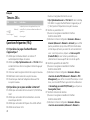 22
22
-
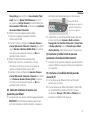 23
23
-
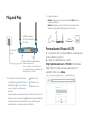 24
24
-
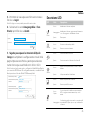 25
25
-
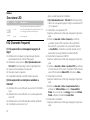 26
26
-
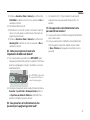 27
27
-
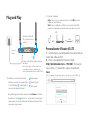 28
28
-
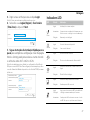 29
29
-
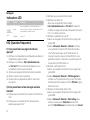 30
30
-
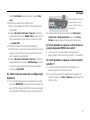 31
31
-
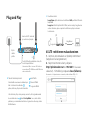 32
32
-
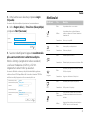 33
33
-
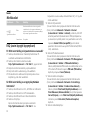 34
34
-
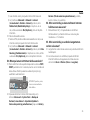 35
35
-
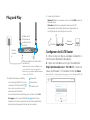 36
36
-
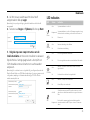 37
37
-
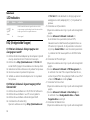 38
38
-
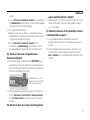 39
39
-
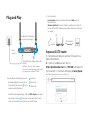 40
40
-
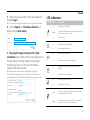 41
41
-
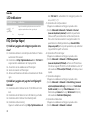 42
42
-
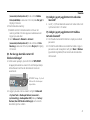 43
43
-
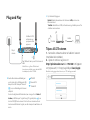 44
44
-
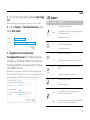 45
45
-
 46
46
-
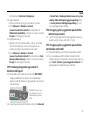 47
47
-
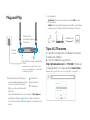 48
48
-
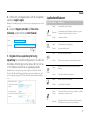 49
49
-
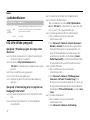 50
50
-
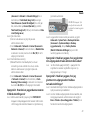 51
51
-
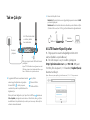 52
52
-
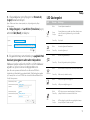 53
53
-
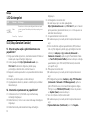 54
54
-
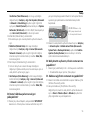 55
55
-
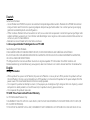 56
56
-
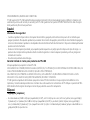 57
57
-
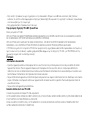 58
58
-
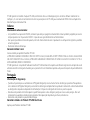 59
59
-
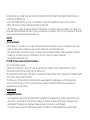 60
60
-
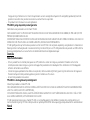 61
61
-
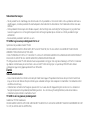 62
62
-
 63
63
TP-LINK Archer MR200 Quick Installation Manual
- Kategori
- Yönlendiriciler
- Tip
- Quick Installation Manual
Diğer dillerde
- español: TP-LINK Archer MR200
- français: TP-LINK Archer MR200
- italiano: TP-LINK Archer MR200
- svenska: TP-LINK Archer MR200
- Deutsch: TP-LINK Archer MR200
- português: TP-LINK Archer MR200
- English: TP-LINK Archer MR200
- dansk: TP-LINK Archer MR200
- suomi: TP-LINK Archer MR200
- Nederlands: TP-LINK Archer MR200
İlgili Makaleler
-
TP-LINK Archer MR200 Quick Installation Manual
-
TP-LINK TL-PB10000 Quick Installation Guide
-
TP-LINK tp-link Archer TXE72E Wireless PCI-PCI Express Adapter Yükleme Rehberi
-
TP-LINK tp-link TL-MR3420 3G-4G Wireless Router Yükleme Rehberi
-
TP-LINK M7450 Kullanım kılavuzu
-
TP-LINK Répéteur WiFi(TL-WA850RE), Amplificateur WiFi N300 Kullanım kılavuzu
-
TP-LINK TL-WA850RE Quick Installation Manual
-
TP-LINK tp-link Archer T2UB Nano Wireless USB Adapter Yükleme Rehberi
-
TP-LINK HS110 Hızlı başlangıç Kılavuzu
-
TP-LINK TL-WPA4220 Kullanım kılavuzu
Diğer Belgeler
-
Tenda AC21 Yükleme Rehberi
-
Conceptronic 150N Kullanım kılavuzu
-
Tenda AX1800 Dual Band Gigabit Wi-Fi 6 Router Yükleme Rehberi
-
Linksys X1000 El kitabı
-
Smartwares CR3 - 10.101.00 El kitabı
-
Vodafone Similar to Figure Connecting Your Cable Router Kullanım kılavuzu
-
 US Robotics ADSL 4-Port Router Kullanım kılavuzu
US Robotics ADSL 4-Port Router Kullanım kılavuzu
-
LaCie Ethernet Disk mini El kitabı
-
Mercusys MB110-4G Yükleme Rehberi
-
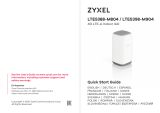 TELENOR LTE5398-M904 El kitabı
TELENOR LTE5398-M904 El kitabı